Die Hauptseite für Mitglieder ist die Seite, auf die ein Mitglied nach dem Einloggen geleitet wird (Hinweis(Dies ist das Standardverhalten, aber Sie können es anhand der Anweisungen im Abschnitt "Einrichten der eindeutigen Landing Page" in diesem Artikel ändern).
Es gibt eine Standard-Homepage für Mitglieder die bei der Installation erstellt werden und sich unter Seiten > Home Page. MemberMouse bietet Ihnen außerdem die Möglichkeit, für jede Mitgliedschaftsstufe eine eigene Homepage zu erstellen, so dass Sie genau festlegen können, was die einzelnen Benutzer sehen, wenn sie sich bei Ihrer Mitgliedschaftsseite anmelden.
Sie können die Informationen in diesem Artikel verwenden, um separate Mitglieder-Homepages für die einzelnen Mitgliedschaftsstufen zu erstellen.
Schritte zum Erstellen einer zusätzlichen Mitglieder-Homepage
- Klicken Sie auf dem WordPress-Dashboard auf Seiten > Neu hinzufügen
- Fügen Sie auf dieser neuen Seite den Inhalt hinzu, den die Mitglieder sehen sollen, wenn sie ihre Mitglieder-Homepage besuchen.
- In der MitgliedMaus Optionen oben rechts im Editor, wählen Sie Mitglied Home aus der Dropdown-Auswahl. Wenn Mitglied Home nicht verfügbar ist, würde dies bedeuten, dass diese Seite bereits erstellt wurde und Sie sie in der Seiten Liste.

- Wählen Sie die entsprechende Mitgliedschaftsstufe, indem Sie das entsprechende Kästchen ankreuzen und auf die Schaltfläche Update Taste.

Nun werden alle Mitglieder der ausgewählten Mitgliedsstufen auf diese Mitglieder-Homepage weitergeleitet.
Legen Sie die eindeutige Landing Page fest, zu der Ihre Mitglieder bei der Anmeldung weitergeleitet werden
Wenn sich Ihre Benutzer bei Ihrer MemberMouse-Website anmelden, können Sie wählen, ob sie entweder auf die WordPress-Homepage (die Hauptseite Ihrer Website) oder auf die MemberMouse-Mitglieder-Homepage(n) weitergeleitet werden, die Ihrer Mitgliedschaftsstufe zugewiesen ist (sind).
Sie finden die Einstellungen für die Mitglieder-Homepage, indem Sie auf MemberMouse > Allgemeine Einstellungen auf dem WordPress-Dashboard. Wählen Sie dann die Andere Einstellungen tab.
OPTION 1: WordPress-Homepage als Mitglieder-Homepage verwenden
Mitglieder können auf die Standard-WordPress-Homepage geleitet werden, die unter Einstellungen > Lesen indem Sie die letzte Option unter Einstellungen der Mitglieder-Homepage.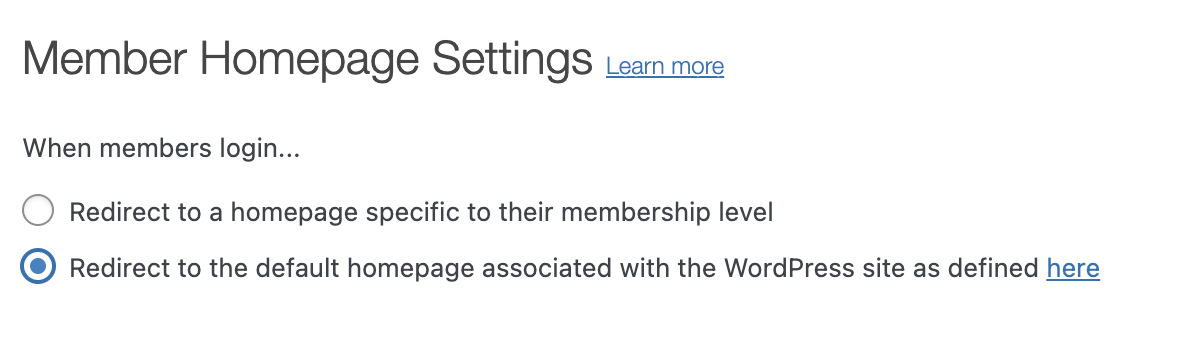
OPTION 2: MemberMouse-Homepage(n) als Mitglieder-Homepage verwenden
Wenn Sie es vorziehen, dass jede Mitgliedsstufe ihre eigene Landing Page hat, markieren Sie das erste Kästchen unter Einstellungen der Mitglieder-Homepage.
Nachdem die Mitglieder-Homepage erstellt wurde, werden die Mitglieder nach der Anmeldung zu dieser Seite weitergeleitet.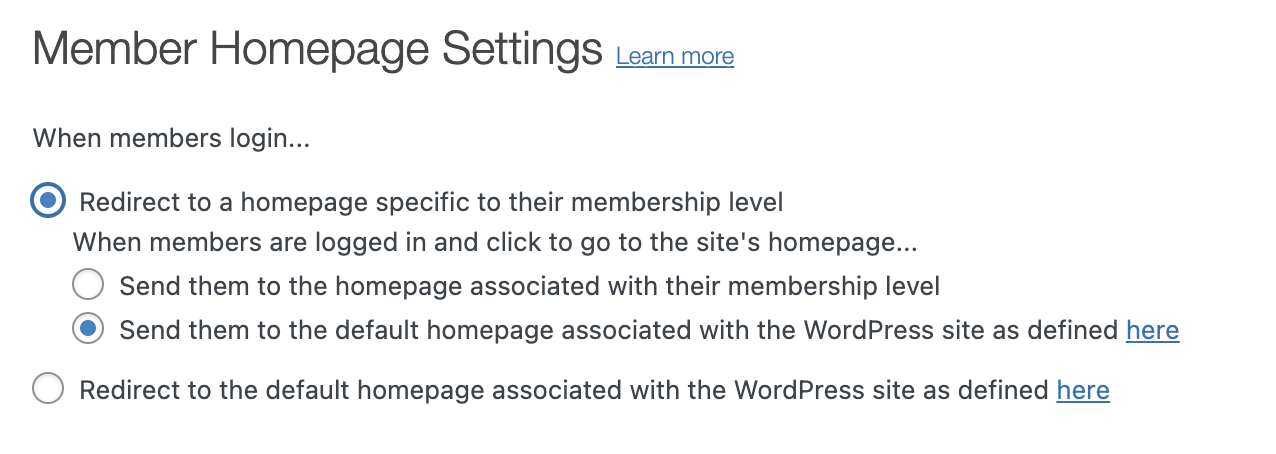
Wenn Sie Option 2 wählen (um Mitglieder bei der Anmeldung auf die MemberMouse-Homepage(n) zu leiten), stehen zwei weitere Weiterleitungsoptionen zur Auswahl.
Diese Optionen bestimmen, wohin Ihr Mitglied weitergeleitet wird nach Sie haben sich eingeloggt und klicken auf einen "Home"-Link. Sie können entweder auf die eindeutige Homepage geleitet werden, die ihrer Mitgliedsstufe zugeordnet ist, oder sie können auf die statische WordPress-Homepage geleitet werden, wie sie in Einstellungen > Lesen.
Diese beiden Optionen sind das 2. und 3. Kontrollkästchen unter "Wenn Mitglieder eingeloggt sind und auf die Startseite der Website klicken.”
Wählen Sie einfach Ihre Option, indem Sie das Kästchen ankreuzen und dann Einstellungen speichern und jetzt werden die Mitglieder zu der von Ihnen gewünschten Seite weitergeleitet, wenn sie auf den 'Home'-Link klicken.
OPTION 2A: MemberMouse-Homepage(n) als Website-Homepage verwenden
Wenn Sie möchten, dass Ihr eingeloggt Wenn Sie möchten, dass Ihre Mitglieder nach dem Anklicken des "Home"-Links auf eine ihrer Mitgliedsstufe entsprechende Homepage weitergeleitet werden, dann wählen Sie die erste Optionsschaltfläche:
HINWEIS: Wenn Sie die Homepage auswählen, die ihrer Mitgliedsstufe entspricht, können sie die Hauptseite nicht besuchen.
OPTION 2B: WordPress-Homepage als Startseite verwenden
Wenn Sie möchten, dass Ihr eingeloggt Wenn Sie möchten, dass Ihre Mitglieder beim Anklicken von Links zur Startseite Ihrer Website die Hauptseite besuchen können, sollten Sie die zweite Option wählen: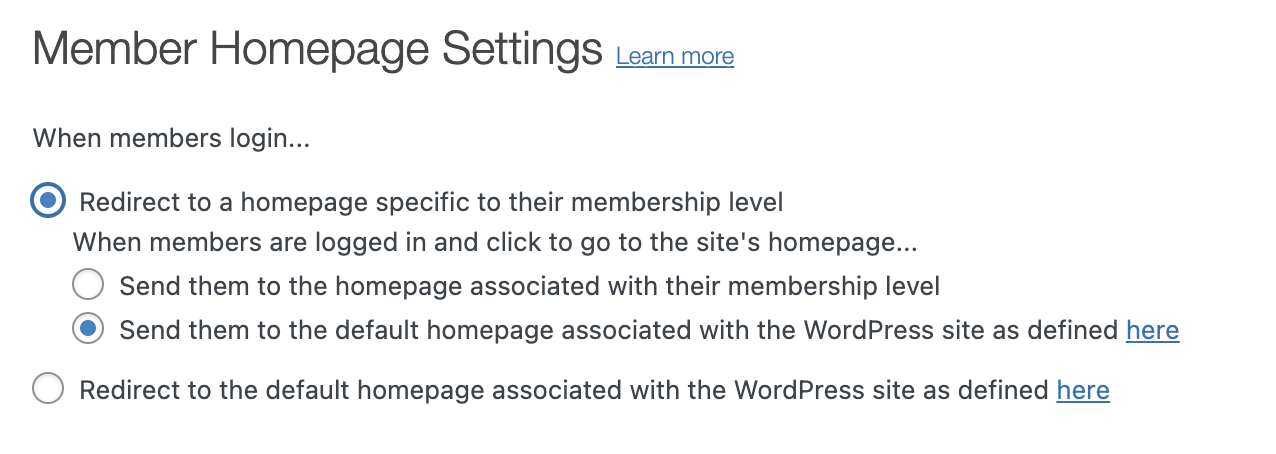
 Blog
Blog Podcast
Podcast Unterstützung
Unterstützung Kunden-Login
Kunden-Login




